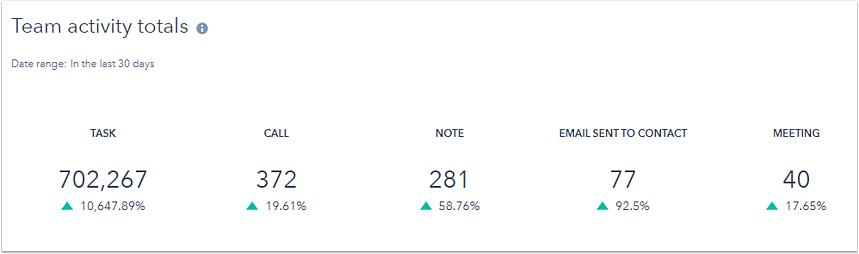Rapports de tableau de bord des ventes par défaut
Dernière mise à jour: 8 juillet 2020
Le tableau de bord des ventes comprend cinq rapports par défaut, conçus pour vous donner une vue d'ensemble de votre processus de vente. Découvrez comment personnaliser les rapports sur votre tableau de bord.
Pour afficher le tableau de bord des ventes :
- Accédez aux tableaux de bord de HubSpot en cliquant sur l'icône HubSpot dans l'angle supérieur gauche.
- Dans l'angle supérieur gauche, cliquez sur le nom du tableau de bord actuel et sélectionnez Tableau de bord des ventes.
Activités de l'équipe par date d'activité
Ce rapport indique les activités de votre équipe triées par date. Vous pouvez cliquer sur une activité pour afficher l'activité dans la chronologie de la fiche d'informations.

Nombre total de contacts créés et ayant travaillé avec nombre total de transactions créées et conclues
Ce rapport présente des statistiques pour :
- le nombre de contacts générés ;
- le nombre de contacts attribués à un utilisateur ;
- le nombre de contacts ayant travaillé (c'est-à-dire avec un appel, un e-mail ou une réunion dans la chronologie du contact dans la plage de dates) ;
- le nombre de nouvelles transactions créées ;
- le nombre de transactions conclues.
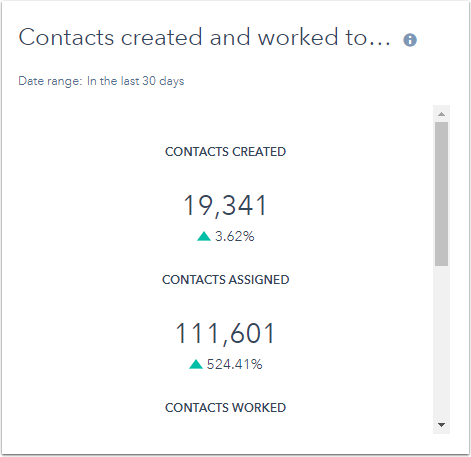
Estimation du chiffre d'affaires de transaction par phase
Ce rapport affiche les revenus prévus pour les transactions de votre pipeline. Ils sont calculés en multipliant le montant de chaque transaction par la probabilité de sa phase.

Nombre total de transactions conclues/objectif
Ce rapport indique les revenus provenant de transactions conclues par rapport au quota de votre équipe ou à un objectif personnalisé. Vous pouvez utiliser ce rapport pour suivre les progrès de votre équipe dans le temps et fixer de meilleurs objectifs de vente. Ce rapport comprend les transactions terminées et conclues dans la période donnée.
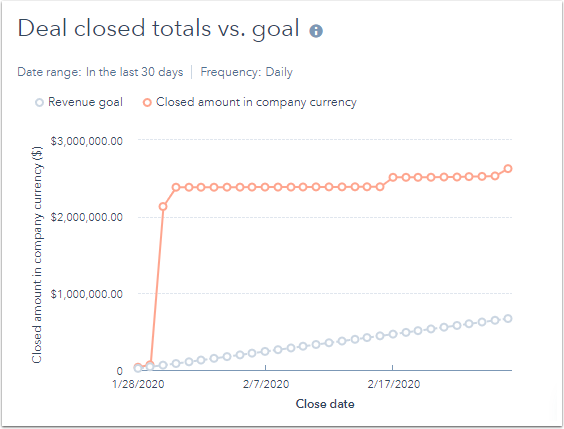
Activités totales de l'équipe
Ce rapport indique l'activité de votre équipe en fonction des activités qu'elle a enregistrées dans la chronologie des contacts :
- tâches créées avec des dates d'échéance comprises dans la plage de dates ;
- appels consignés ;
- notes prises ;
- e-mails envoyés aux contacts ;
- réunions créées.
Pour afficher les activités spécifiques pour chaque statistique, passez le curseur de la souris sur la statistique et cliquez sur Aperçu rapide. Vous pouvez ensuite cliquer sur une activité spécifique pour l'afficher dans la chronologie du contact.
Remarque : Les tâches apparaîtront sur le rapport de productivité lorsque la date d'échéance de la tâche sera comprise dans la plage sélectionnée.